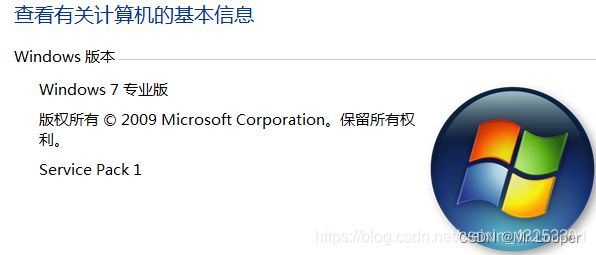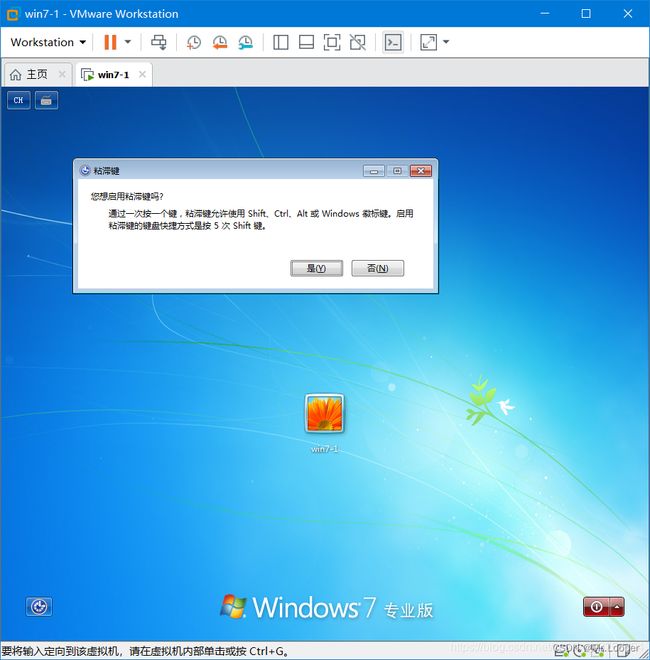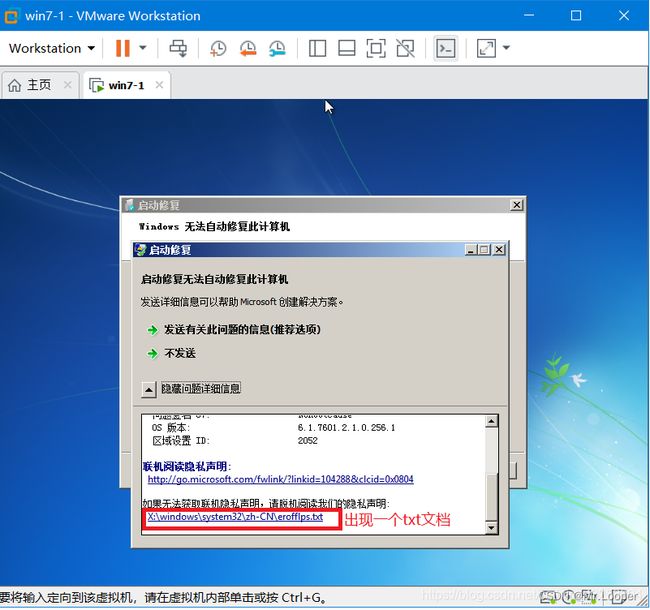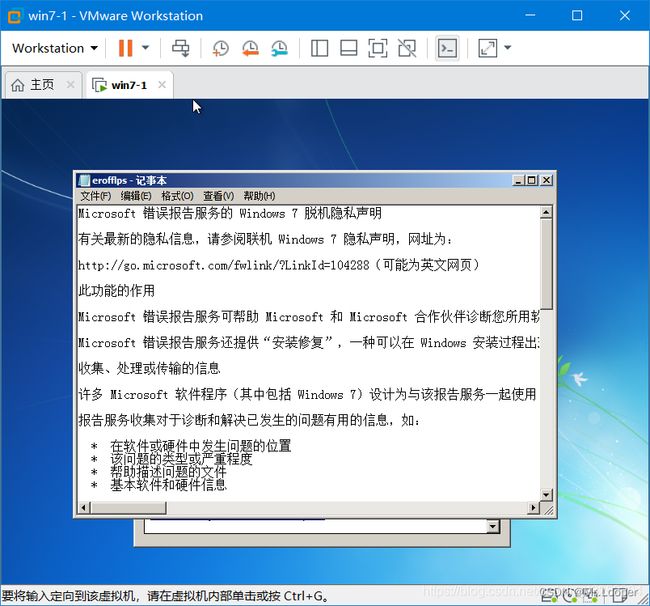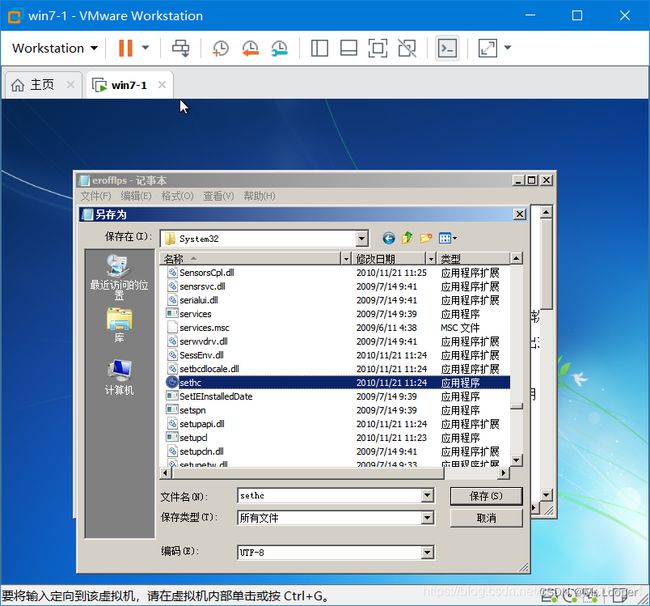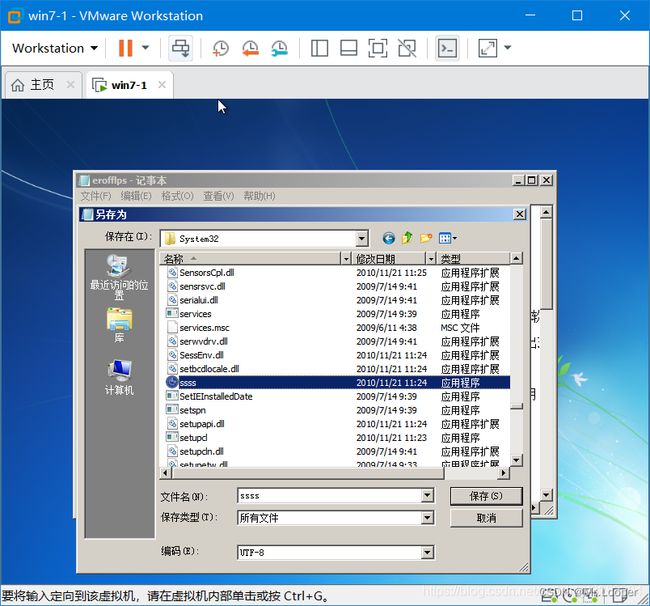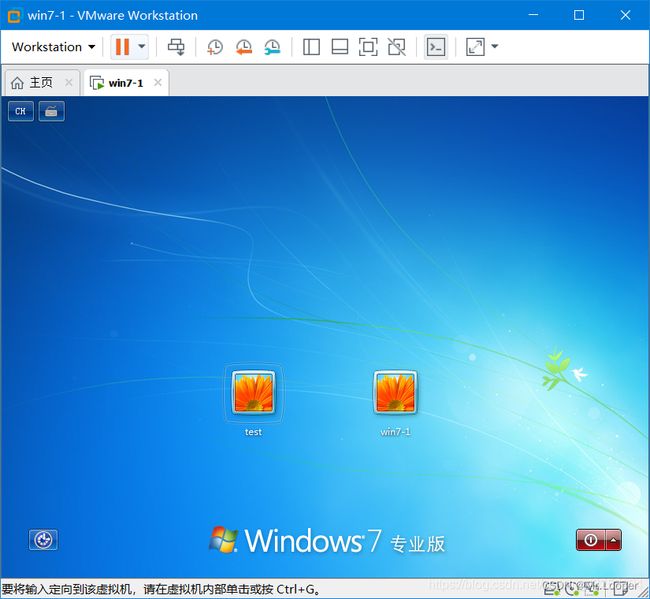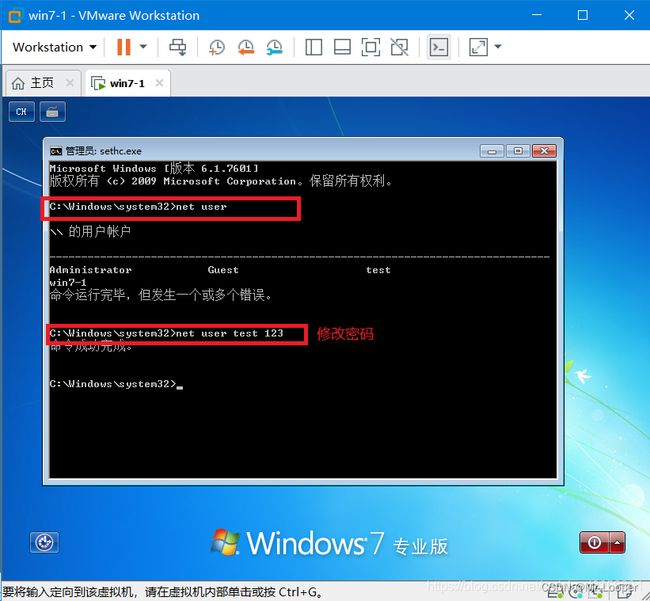第六、七、八章:用户与组管理、密码破解(千峰网络安全300课时笔记)
-
六章 用户与组管理
引言:千峰网络安全300课时学习,视频学习过程中的学习笔记。笔记中借鉴了CSDN博主「beglage」文章中的图片记录,感谢千峰网络的视频和beglage博主的博文笔记记录分享。
一、服务器版本介绍
windows服务器系统:win2000 win2003 win2008 win2012
linux服务器系统:Redhat、Centos
二、用户管理
1.1 用户概述
-
每个用户有自己的唯一的SID(安全标识符)
-
用户SID:S-1-5-21-426206823-2579496042-14852678-500(SID用户标识)
- 系统SID:S-1-5-21-426206823-2579496042-14852678
-
windows 系统管理员administrator的UID是 500
-
普通用户是1000 开始的
-
linux 系统管理员root 的UID是 0
-
普通用户是1000开始
不同的账户拥有不同的权限,为不同的账户赋权限,也就是为不用账户的SID赋权限。
查看SID值的命令:whoami /user
-
账号密码存储的位置 :C:\windows\system32\config\SAM #暴力破解,撞库
-
windows系统上,默认密码最长有效期42天(尤其是服务器系统)
1.2 内置账户
- 给人使用的:
administrator #管理员账号
guest #来宾账户
- 计算机服务组件
system #系统账户 == 权限至高无上
local services #本地服务账户 == 普通权限
network services #网络服务账户 == 普通权限
1.3 配置文件
每个用户都有自己的配置文件(家目录),在第一次登录时自动产生,路径是:windows7/windows2008 c:\用户\
账户DOS命令
net user
net user 账户名 字符串 #修改密码
net user 账户名 #查看账户信息
net user 账户名 密码 /add #新建账户
net user 账户名 /del #删除账户
net user 账户名 /active:yes/no #激活或禁用账户
三、组管理
组的作用:简化权限赋予
赋权限方式:
1)用户 - 组-赋权限
2)用户-赋权限
内置组(系统自带组)
内置组的权限已经被系统赋予
administrators #管理员组
guests #来宾组
users #普通用户组
network #网络配置组
print #打印机组
Remote Desktop #远程桌面组
组管理DOS命令
net localgroup #查看组
net localgroup 组名 #查看组
net localgroup 组名 /add #创建组
net localgroup 组名 用户名 /add #添加组成员
net localgroup 组名 用户名 /del #删除组成员
net localgroup 组名 /del #删除组
练习:
1、练习组管理命令中,进行组管理(包括创建组,组成员添加、查看组成员、成员脱离组、删除组)
2、创建1个普通用户lisi,并将lisi提升为管理员,并验证lisi是否成功取得管理员权限。
第七章、服务管理
开始 -- 运行 -- services.msc远程管理类型
windows远程管理有2种类型:
1、远程桌面(图形)
2、telnet(命令行)
服务器远程管理
图形化远程管理
运行 :“mstsc”
远程桌面
步骤:
1、首先将配置网络,并实现客户机与服务器可以互通;
2、服务器开启允许被远程控制:桌面右键属性 -- 远程设置 -- 选择允许 -- 确定;
3、在客户机上:开始 -- 运行 -- 输入mstsc 打开远程链接工具;
4、在mstsc 工具上输入服务器的IP并点击确定;
5、输入服务器的账号和密码。
注意:如果使用非管理员账户登录远程,需要在服务器上将用户加入到远程桌面内置组Remote Desktop Users中。
telnet
telnet(命令行)\查看本机上所有开放的端口 cmd “netstat -an”
telnet的网段 :23
远程桌面协议RDP:3389
第八章、利用漏洞破解系统密码
利用5次shift漏洞破解win7密码
漏洞
漏洞1:未登陆系统前连按5次shift弹出程序c:\windows\system32\sethc.exe
漏洞2:部分win7及win10系统在未进入系统时,可以通过系统修复漏洞篡改系统文件名!
注:如果win7或win10已修补此漏洞2,则无法利用
破解过程相关知识
cmd工具路径
c:\windows\system32\cmd
用户/账户密码存储位置
c:\windows\system32\config\SAM
修改账户密码;
netuser 用户名 新密码
利用5次shift漏洞破解win7密码
目录
实验 利用5次shift漏洞破解win7密码
漏洞
实验环境:
准备
开始
实验 利用5次shift漏洞破解win7密码
漏洞
漏洞1:未登陆系统前连按5次shift弹出程序c:\windows\system32\sethc.exe漏洞2:部分win7及win10系统在未进入系统时,可以通过系统修复漏洞篡改系统文件名!
只要是win7或win10存在这两个漏洞,就可对其进行破解
实验环境:
虚拟机:VMware Workstation 15.5 pro准备
1、设定账户密码开始
2、开机进入登录界面,(这里鼠标一定要点击到虚拟机里面去)连按shift键5次,弹出下面的对话框,说明存在5次shift漏洞,这个程序的位置:c:\windows\system32\sethc.exe思路:用cmd窗口程序来替换这个程序
3、重启,在这个界面下把电源拔了。
那么我们在虚拟机里面如何拔电源呢
(开机如果未出现此界面,建议再拔电源一次,win7一般两次,win10一般三次)进入修复界面,这里 当然是选择启动修复了,我们利用的就是启动修复的漏洞
点击取消
它会继续尝试恢复
等待...
好了,我们想要的界面终于出来了,点击查看问题详细信息
下拉至最后
进入我们的记事本
我们选择 文件–另存为 进入以下界面
点击进入,就到我们的C盘了
一次进入目录:windows\system32

cmd程序和粘贴键程序都在c:\windows\system32\cmd
5次shift漏洞的程序c:\windows\system32\sethc.exe
找到我们的5次shift漏洞的程序,将这个程序重命名(改成什么都可以,)
我们这里重命名为ssss
再找到我们的cmd程序
右键 – 复制 – 粘贴 – 形成一个cmd副本,将其重命名为sethc
将其重命名为sethc
好了,到这里我们就基本上成功了。
关闭记事本,选择 – 取消 – 重新启动
回到我们的注销界面
这次在连接按5次shift,我们的cmd窗口就被调出来了
再操作一波,用这个密码登录系统就可以了